Jak włączyć tryb katalogu WooCommerce? (z wideo)
Opublikowany: 2020-06-04
Ostatnia aktualizacja - 18 kwietnia 2022
Istnieje kilka modeli biznesowych eCommerce, w których nie chcesz, aby wszyscy odwiedzający sklep mogli dokonać zakupu. Zamiast tego możesz chcieć, aby skontaktowali się z Tobą bezpośrednio lub zarejestrowali się w Twojej witrynie. W niektórych przypadkach możesz chcieć przekierować klientów do innej witryny w celu dokonania zakupu. We wszystkich tych scenariuszach musisz dostosować funkcjonalność eCommerce w swoim sklepie. Jeśli masz sklep WooCommerce, jak sobie z tym poradzisz? W tym artykule omówimy, jak włączyć tryb katalogu WooCommerce w swoim sklepie, aby ograniczyć możliwość zakupu.
Jak włączyć tryb katalogu WooCommerce?
Możesz użyć wtyczki, aby łatwo włączyć tryb katalogu WooCommerce w swoim sklepie. W tym artykule użyjemy wtyczki ELEX WooCommerce Catalog Mode. Możesz go pobrać ze strony internetowej ELEX lub z repozytorium wtyczek WooCommerce.
Zainstaluj i skonfiguruj wtyczkę
Najpierw zainstaluj plik zip wtyczki i aktywuj wtyczkę. Jeśli potrzebujesz pomocy w konfiguracji wtyczki na swojej stronie WordPress, zapoznaj się z naszym artykułem, jak zainstalować i skonfigurować wtyczkę WooCommerce.
Po zainstalowaniu i aktywacji wtyczki możesz przejść do strony ustawień wtyczki, aby skonfigurować tryb katalogu zgodnie z własnymi wymaganiami.
Uzyskaj dostęp do ustawień wtyczki z WooCommerce > Tryb katalogu. Tutaj zobaczysz różne możliwości wtyczki. Przyjrzyjmy się po kolei.
Usuń przycisk Dodaj do koszyka
Pierwszą opcją jest usunięcie przycisku Dodaj do koszyka. Możesz włączyć tę opcję, a zobaczysz jeszcze kilka dodatkowych opcji. Możesz określić, czy chcesz usunąć go ze strony Sklepu, jak i poszczególnych stron produktów.
Dodatkowo możesz dodać tekst zastępczy, który będzie wyświetlany w miejscu, w którym znajdował się przycisk.
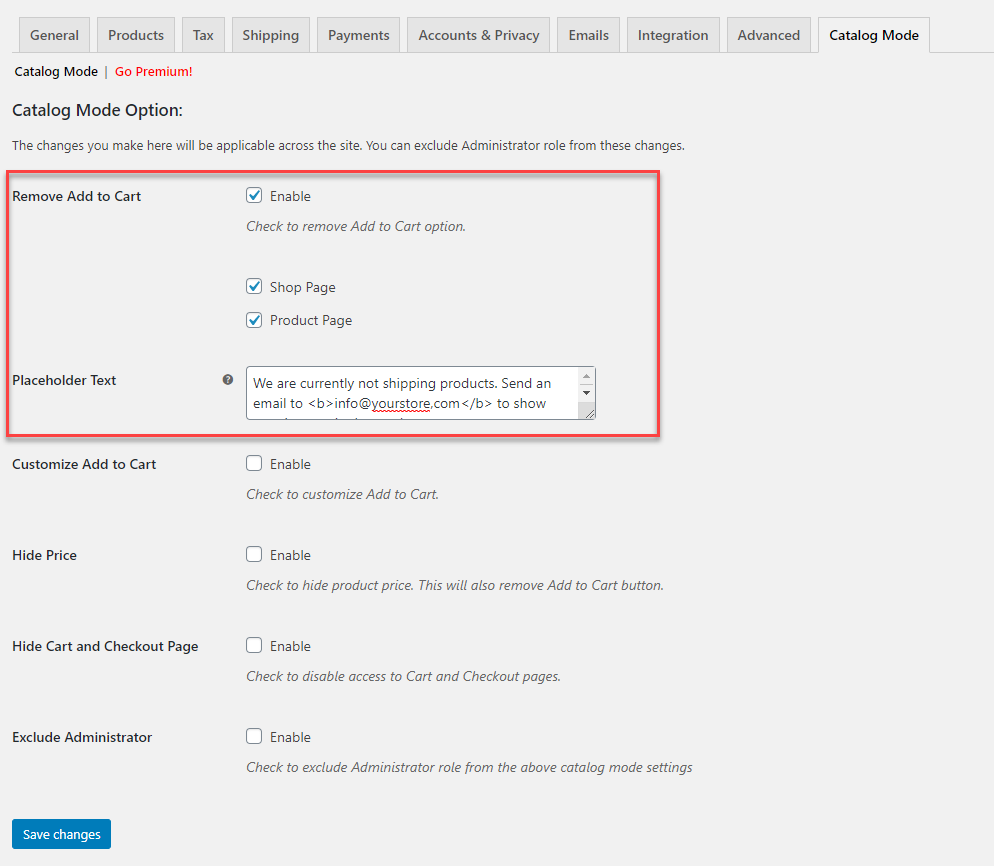
Włącz opcję i zapisz zmiany, a przycisk Dodaj do koszyka zostanie usunięty z Twojego Sklepu i stron produktów. W jego miejscu zostanie wyświetlony określony tekst zastępczy. Jeśli tymczasowo nie zezwalasz na zakupy w swoim sklepie i planujesz wkrótce wrócić, ta opcja może być przydatna.
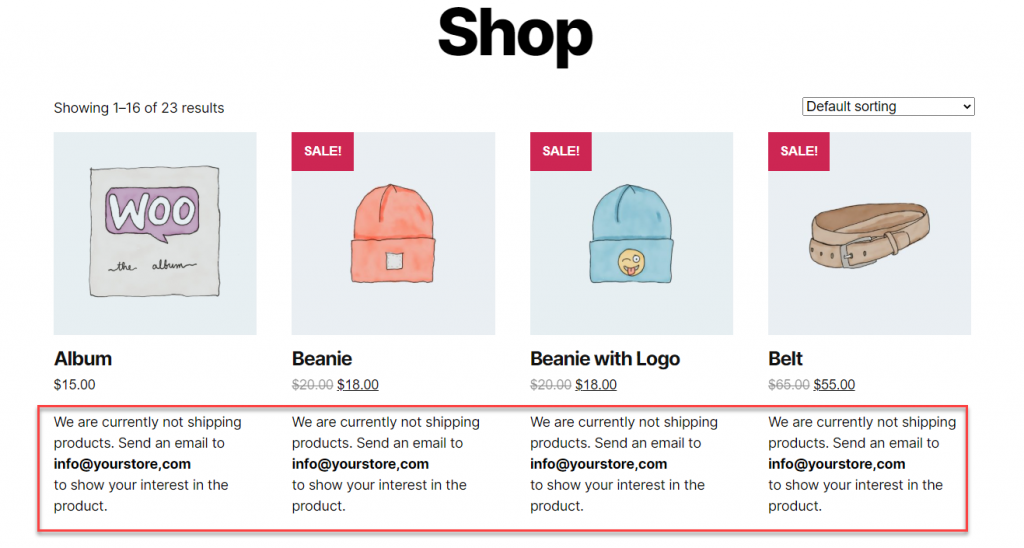
Proszę obejrzyj poniższy film, aby zobaczyć demonstrację wtyczki:
Dostosuj Dodaj do koszyka
W niektórych sytuacjach możesz nie chcieć usuwać przycisku Dodaj do koszyka, zamiast tego zmienić jego funkcję i tekst. Druga opcja wtyczki ma ci w tym pomóc. Zaznacz pole wyboru, aby włączyć opcję Dostosuj Dodaj do koszyka. Teraz zobaczysz dalsze opcje, aby określić, w jaki sposób chcesz zastosować zmiany. Możesz dodać niestandardowy tekst przycisku dla strony produktu oraz strony sklepu.
Możesz również zmienić funkcjonalność przycisku Dodaj do koszyka, przekierowując klientów na wybraną przez siebie stronę. W kolejnym polu wpisz adres URL strony.
Na przykład niektóre hurtownie mogą oferować rabaty hurtowe i mogą chcieć sprzedawać tylko hurtowo. Klienci mogą skontaktować się z nimi w celu wyceny, określając swoje wymagania. W takim przypadku możesz zmienić tekst przycisku na Poproś o wycenę i przekierować klientów do formularza, w którym mogą wprowadzić swoje wymagania ilościowe.
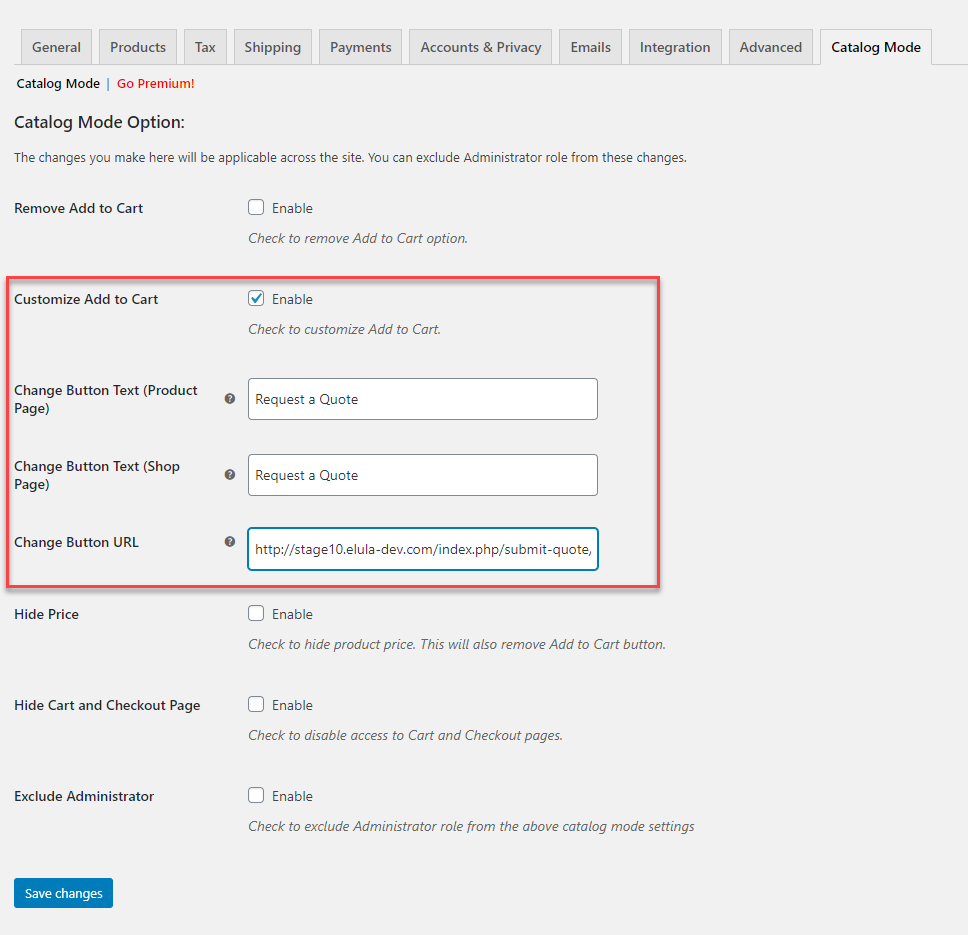
Jak widać, tekst na przycisku zmieni się zgodnie z tym, co określiłeś. A klienci, którzy klikną przycisk, zostaną przekierowani na stronę, na której mogą podać szczegóły wyceny.
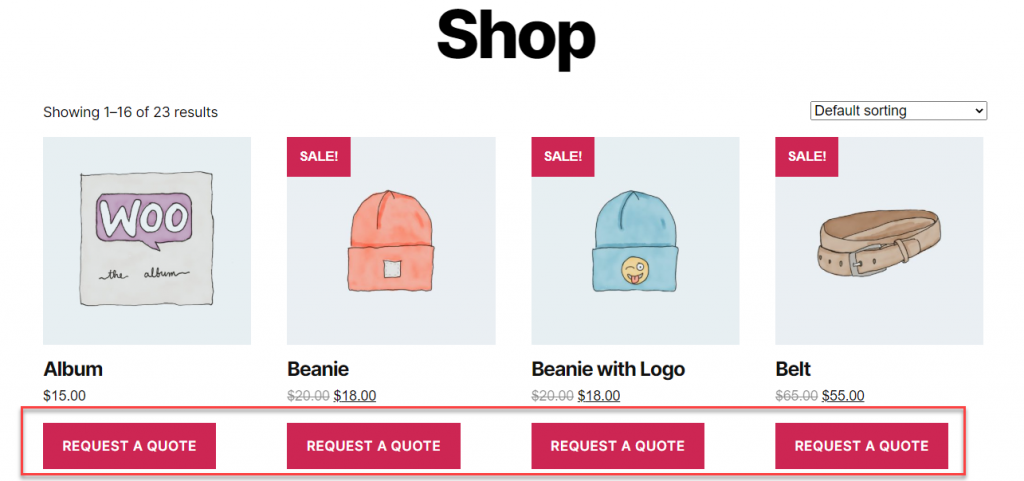
Ukryj cenę
W następnej opcji możesz również ukryć cenę produktu. W przypadku zakupu hurtowego czasami możesz również chcieć podać niestandardowe ceny produktów. Możesz więc ukryć stałą cenę produktu i po prostu wyświetlić tekst zastępczy.
Na stronie ustawień wtyczki możesz po prostu zaznaczyć opcję ukrycia ceny, a następnie wprowadzić tekst do wyświetlenia.
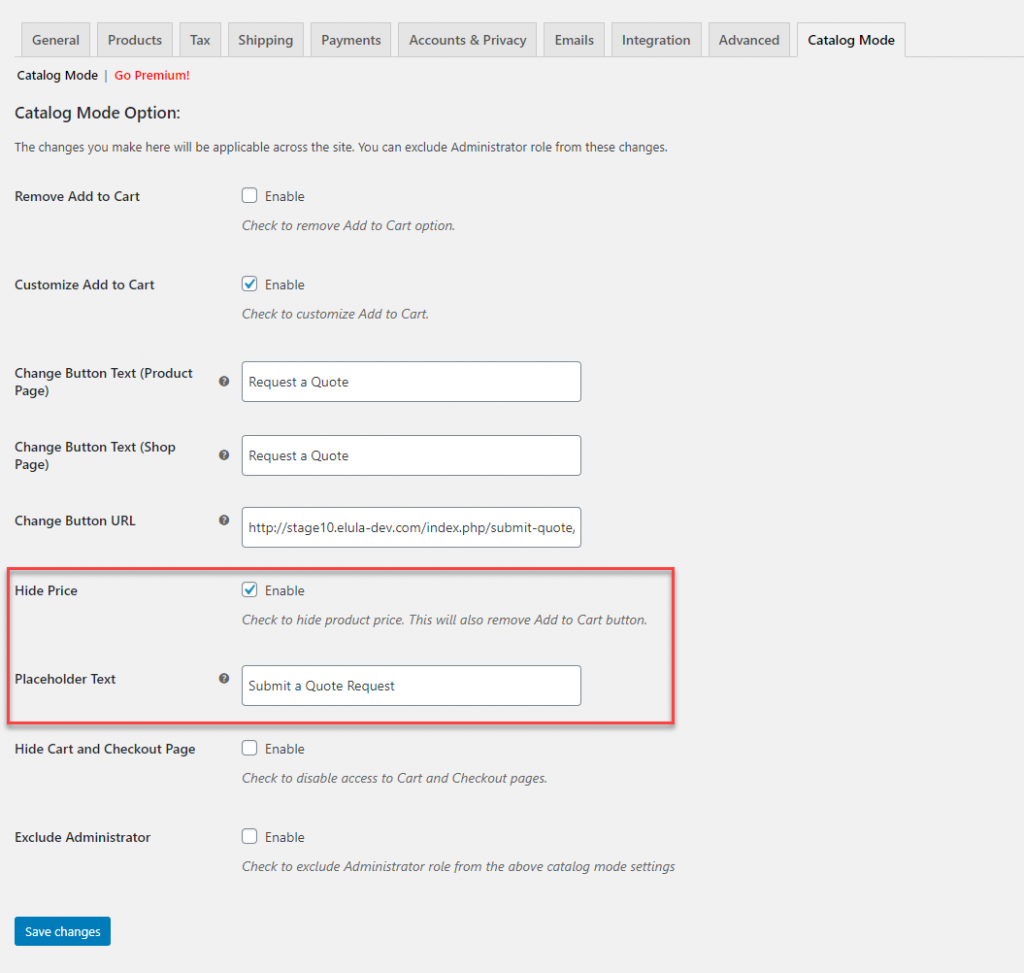
Spowoduje to ukrycie ceny i wyświetlenie niestandardowego tekstu na interfejsie sklepu.
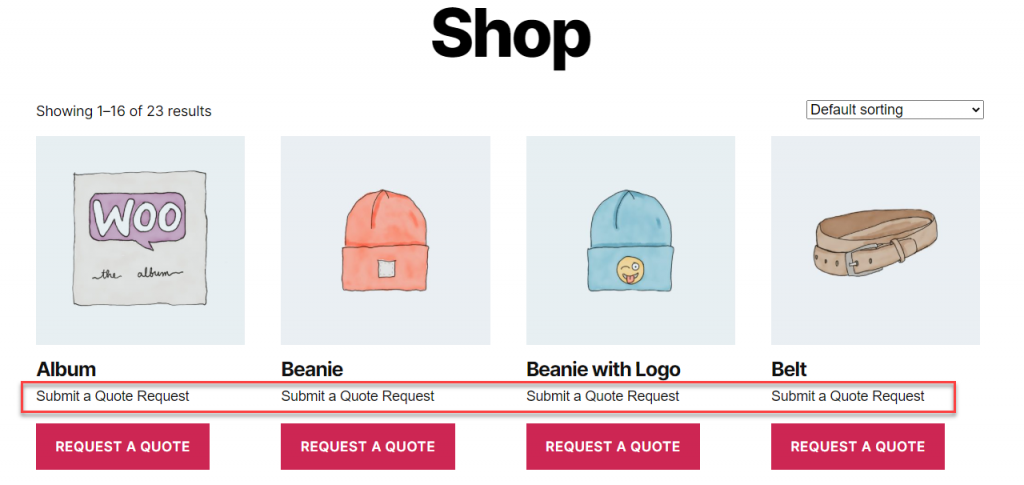
Ukryj strony koszyka i kasy
Wybierając tę opcję, będziesz mógł uniemożliwić klientom dostęp do stron koszyka i kasy. Gdy klienci klikną łącza Koszyk i Kasa w menu nawigacyjnym, zostaną przekierowani na stronę główną.

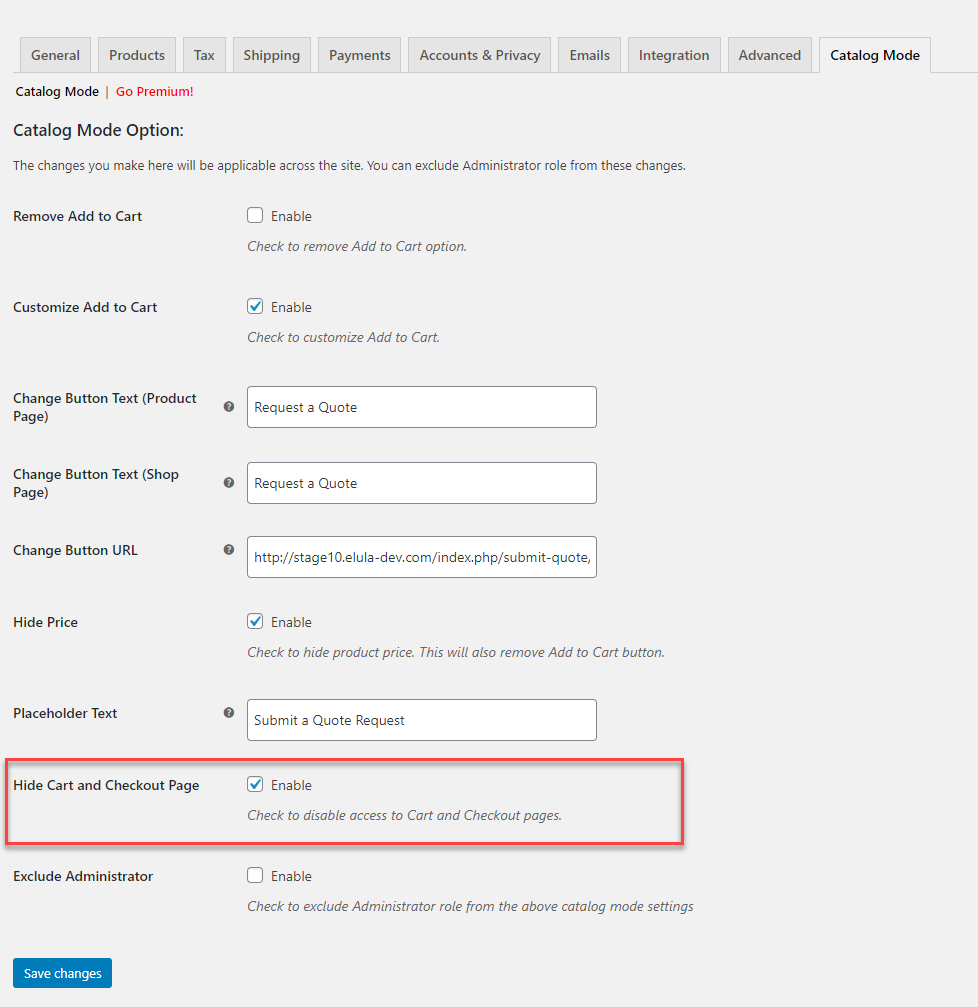
Możesz również usunąć te strony z menu, jeśli utrzymujesz tryb katalogowania przez dłuższy czas. Po prostu przejdź do Wygląd > Menu i usuń te strony z menu.
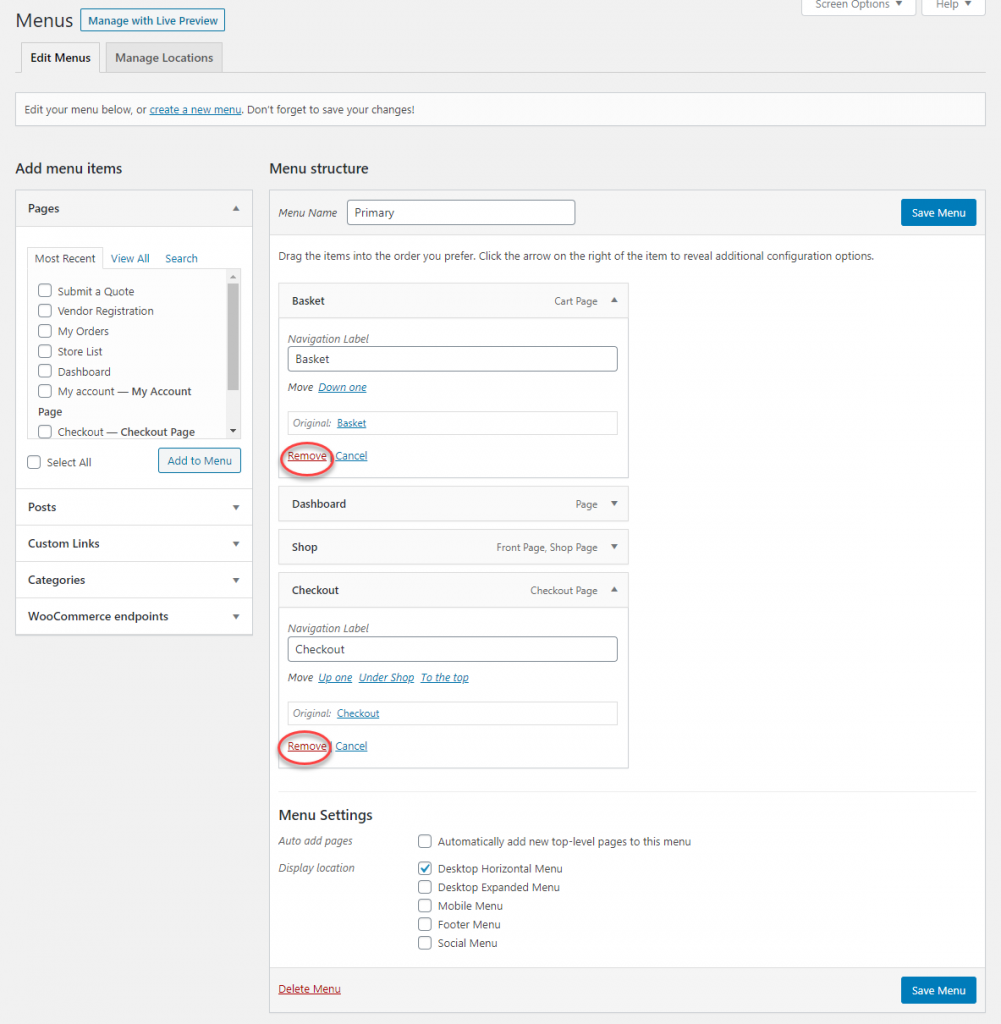
Wyklucz administratora
Możesz wykluczyć administratora witryny z ustawień trybu katalogu i zastosować je tylko do innych użytkowników. Po włączeniu tej opcji wszyscy użytkownicy z rolą administratora zostaną wykluczeni z ustawień trybu wykazu.
Jeśli chcesz dowiedzieć się więcej o rolach użytkowników WooCommerce, zapoznaj się z naszym artykułem Jak zrozumieć role użytkowników WooCommerce.
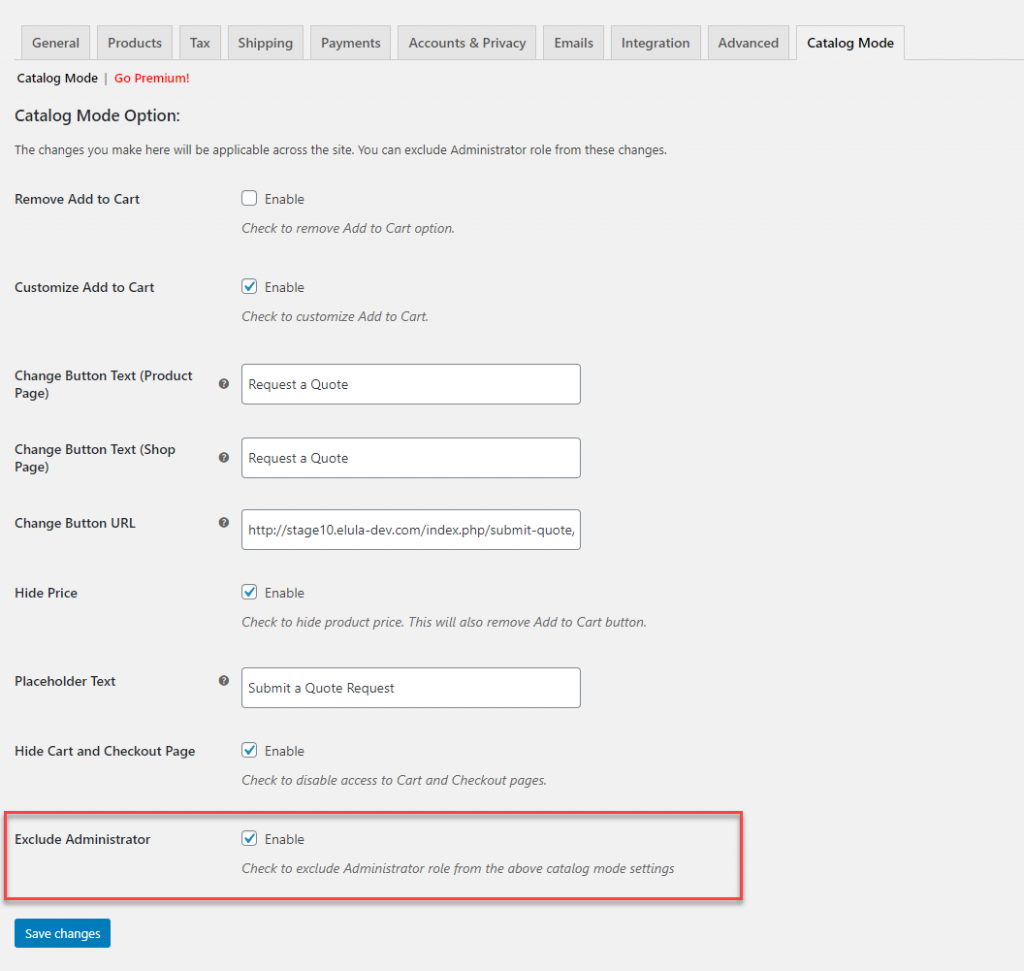
Jak włączyć tryb katalogowy WooCommerce dla określonych ról użytkowników?
Teraz, jeśli chcesz włączyć tryb katalogu WooCommerce tylko dla określonych użytkowników, możesz skorzystać z wersji premium wtyczki. Możesz kupić i pobrać wtyczkę Advanced Catalog Mode dla WooCommerce ze sklepu z rozszerzeniami. Konfiguracja jest mniej więcej podobna do powyższej bezpłatnej wtyczki, z wyjątkiem kilku dodatkowych ustawień. Korzystając z tej wtyczki, możesz włączyć tryb katalogu WooCommerce tylko dla określonych ról użytkownika.
Na przykład możesz dostosować przycisk Dodaj do koszyka tylko dla niezarejestrowanych lub gości w Twojej witrynie. W ustawieniach opartych na rolach możesz wybrać rolę użytkownika, a następnie określić tekst i rolę użytkownika przekierowania.
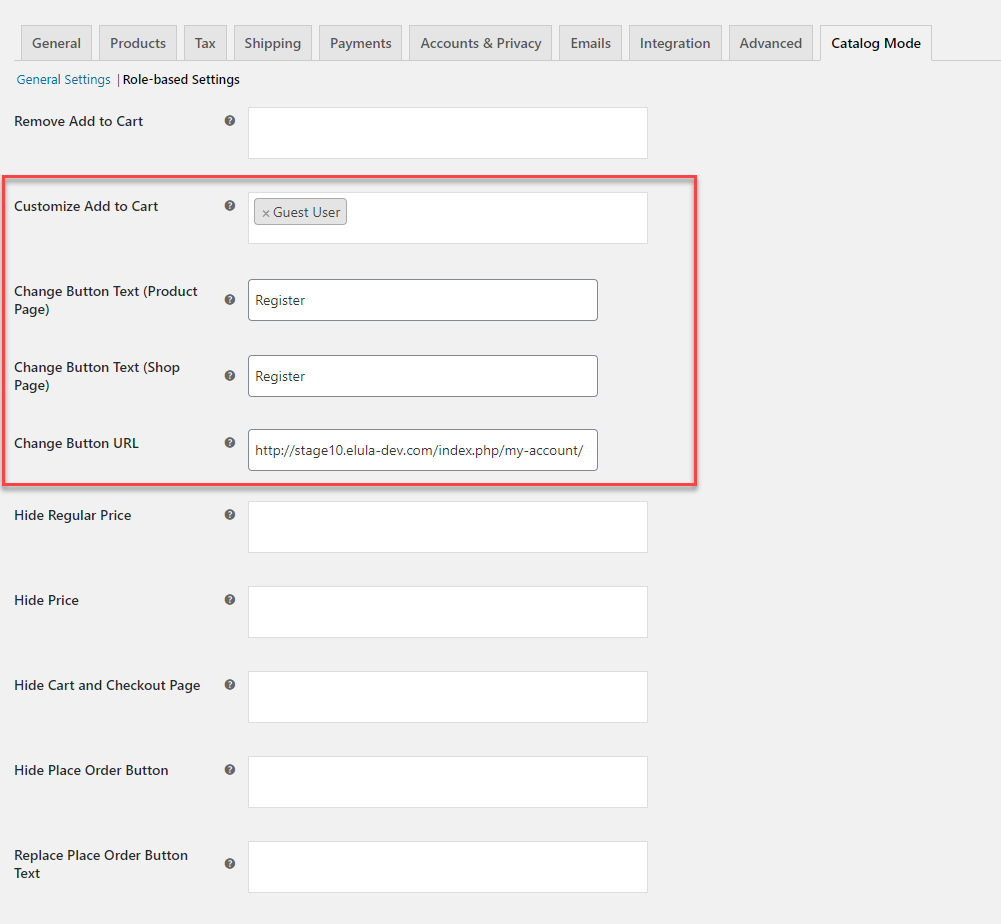
Teraz, gdy użytkownicy-goście uzyskają dostęp do strony, zobaczą niestandardowy tekst przycisku i zostaną przekierowani na stronę, którą określiłeś do rejestracji.
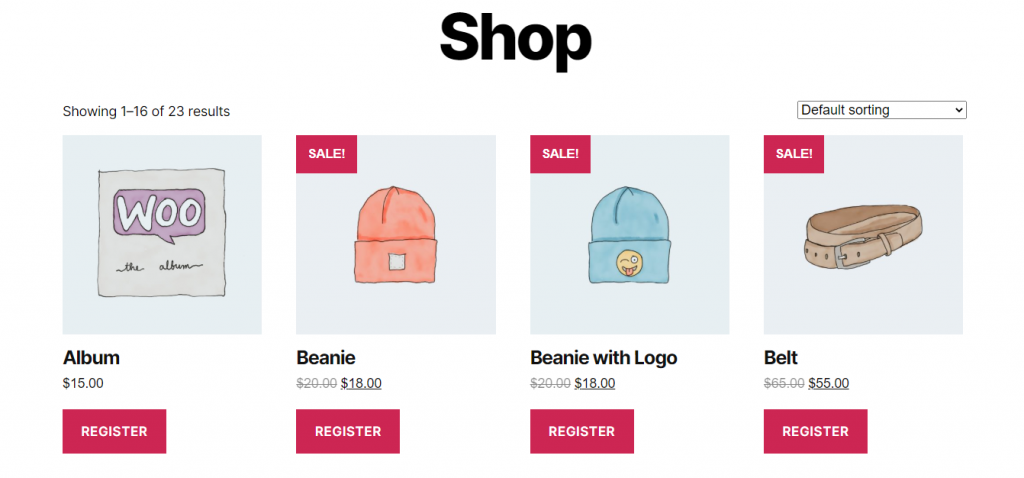
Dodatkowe opcje podczas włączania trybu katalogowania
Po włączeniu trybu katalogu WooCommerce za pomocą tej wtyczki, otrzymasz również dodatkowe opcje. Oto lista funkcji, którymi możesz zarządzać za pomocą tej wtyczki.
- Włącz tryb katalogowania tylko dla określonych ról użytkownika, takich jak użytkownicy niezarejestrowani.
- Usuń przycisk Złóż zamówienie na stronie kasy dla określonych ról użytkownika.
- Dodaj tekst zastępczy, aby zastąpić przycisk Złóż zamówienie na podstawie ról użytkownika.
- Ukryj poszczególne bramki płatności dla poszczególnych ról użytkowników osobno.
Scenariusze, w których chcesz włączyć tryb Katalogu WooCommerce
Istnieje kilka zalet włączenia trybu katalogu w sklepie WooCommerce. Tutaj jest kilka z nich.
Aby stworzyć internetowy katalog produktów
Niektóre firmy chciałyby prowadzić katalog produktów, z którego klienci mogą korzystać, aby zapoznać się z produktami. Nie muszą kupować produktu online. W takich scenariuszach często klienci szli bezpośrednio do sklepu lub kontaktowali się w celu uzyskania szczegółowych informacji.
Aby uzyskać przewagę przed startem
Przed uruchomieniem sklepu możesz wyświetlać produkty bez możliwości zakupu. W ten sposób klienci mogą zapoznać się z Twoimi produktami przed oficjalną premierą. A kiedy będziesz gotowy do uruchomienia, możesz po prostu wyłączyć tryb katalogu i rozpocząć sprzedaż.
Dla hurtowni zachęcać klientów do rejestracji
Jednym z głównych zastosowań trybu katalogu WooCommerce jest dla hurtowni, które sprzedają do różnych segmentów klientów. Większość hurtowni chce, aby ich klienci rejestrowali się na ich stronie, akceptując warunki, zanim będą mogli dokonać zakupu. W takich scenariuszach możesz włączyć tryb katalogu WooCommerce i skierować użytkowników gości do formularza rejestracyjnego.
Mamy nadzieję, że w tym artykule wyjaśniono, jak włączyć tryb katalogu WooCommerce w swoim sklepie. Możesz użyć opcji trybu katalogu zgodnie z konkretnymi potrzebami Twojego sklepu. Co więcej, dzięki wtyczkom, takim jak tryb katalogu ELEX WooCommerce, ceny hurtowe i ceny oparte na rolach, możesz oferować indywidualne ceny produktów dla określonych ról użytkownika. Zostaw nam komentarz, jeśli masz pytanie.
Sprawdź wideo poniżej:
Dalsza lektura
- Najlepsze wtyczki trybu WooCommerce Catalog.
- Jak stworzyć sprawną hurtownię w WooCommerce?
